Hinzufügen und Anfordern von Lesebestätigungen und Übermittlungsbenachrichtigungen in Outlook
Applies To
Outlook für Microsoft 365 Outlook 2024 Outlook 2021 Outlook 2019 Outlook 2016 Outlook im Web Outlook.com Neues Outlook für Windows Outlook im Web für Exchange Server 2016 Outlook im Web für Exchange Server 2019Mit einer Übermittlungsbestätigung wird bestätigt, dass Ihre E-Mail-Nachricht dem Postfach des Empfängers zugestellt wurde, aber nicht, dass der Empfänger sie angezeigt oder gelesen hat. Mit einer Lesebestätigung wird bestätigt, dass Ihre Nachricht geöffnet wurde.
In Outlook kann der Nachrichtenempfänger das Senden von Lesebestätigungen ablehnen. Es gibt andere Szenarien, in denen Lesebestätigungen nicht gesendet werden, z. B. wenn das E-Mail-Programm des Empfängers keine Lesebestätigungen unterstützt. Es gibt keine Möglichkeit, einen Empfänger zum Senden einer Lesebestätigung zu zwingen.
Wählen Sie unten eine Registerkartenoption für die outlook-Version aus, die Sie verwenden. Welche Outlook-Version habe ich?
Hinweis: Wenn die Schritte unter dieser Das neue Outlook Registerkarte nicht funktionieren, verwenden Sie möglicherweise noch keine Das neue Outlook für Windows. Wählen Sie die Registerkarte Klassisches Outlook aus, und führen Sie stattdessen diese Schritte aus.
Anfordern einer Lesebestätigung und/oder einer Lieferbestätigung in einem neuen Outlook
-
Navigieren Sie in einer Nachricht, die Sie verfassen, im Menüband zur Registerkarte Optionen .
-
Wählen Sie im Menüband unter Nachverfolgung das Feld Lieferbestätigung anfordern und/oder das Feld Lesebestätigung anfordern aus.
Wenn diese Optionen unter Optionen nicht angezeigt werden, wählen Sie am rechten Ende des Menübands Weitere Optionen und dann die gewünschte Option aus.
Auswählen, wie auf Anforderungen für Lesebestätigungen im neuen Outlook reagiert werden soll
So wählen Sie aus, wieDas neue Outlook auf Lesebestätigungsanforderungen reagiert:
-
Wählen Sie Einstellungen

-
Wählen Sie unter Lesebestätigungen aus, wie auf Anforderungen für Lesebestätigungen reagiert werden soll.
Anfordern einer Lesebestätigung und/oder einer Lieferbestätigung im klassischen Outlook
-
Wählen Sie im Menü Dateidie Option Optionen > Mail aus.
-
Aktivieren Sie unter Nachverfolgung das Kontrollkästchen Empfangsbestätigung, die bestätigt, dass die Nachricht an den E-Mail-Server des Empfängers zugestellt wurde , oder Lesebestätigung, die bestätigt, dass der Empfänger die Nachricht angezeigt hat .
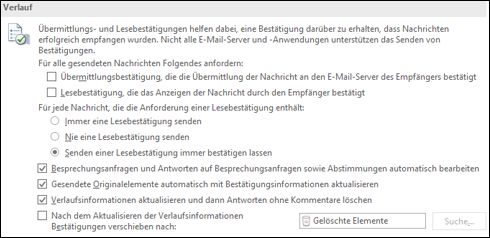
Hinweis: Die Nachverfolgungsoption "Nach dem Aktualisieren der Nachverfolgungsinformationen den Beleg verschieben nach:" wird mit Outlook.com nicht unterstützt. Wenn Sie diese Funktionalität benötigen, ist sie nur mit Microsoft 365 Business-Plänen verfügbar, für die E-Mails enthalten sind.
-
Wählen Sie OK aus, um die Änderungen anzuwenden.
Tipp: Als bewährte Methode empfiehlt es sich, anstelle aller Nachrichten nur einzelne Nachrichten von Bedeutung zu verfolgen. Empfänger, die gelegentlich eine Benachrichtigung erhalten, dass eine Lesebestätigung für Ihre Nachricht angefordert wird, senden mit höherer Wahrscheinlichkeit eine Lesebestätigung, als wenn sie jedes Mal aufgefordert werden, wenn sie eine Nachricht von Ihnen erhalten.
Nachverfolgen einer einzelnen Nachricht im klassischen Outlook
-
Aktivieren Sie in einer neuen E-Mail-Nachricht im Menü Optionen in der Gruppe Nachverfolgung das Kontrollkästchen Lieferbestätigung anfordern oder Lesebestätigung anfordern :
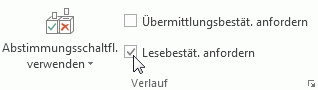
-
Verfassen Sie Ihre E-Mail, und senden Sie die Nachricht.
Wenn Sie den Lesebereich verwenden
Gehen Sie wie folgt vor, um beim Schreiben einer E-Mail im Lesebereich eine Bestätigung anzufordern.
-
Wählen Sie im Menüband die Registerkarte Nachricht aus.
-
Wählen Sie in der Gruppe Tags die Option

-
Wählen Sie im Dialogfeld Eigenschaften unter Abstimmungs- und Nachverfolgungsoptionen den gewünschten Belegtyp für diese Nachricht aus.
Nachverfolgen von Belegantworten im klassischen Outlook
-
Öffnen Sie die ursprüngliche Nachricht, die Sie mit einer Anforderung für eine Zustell- oder Lesebestätigung gesendet haben. Diese Nachricht befindet sich normalerweise im Ordner Gesendete Elemente .
-
Wählen Sie auf der Registerkarte Nachricht in der Gruppe Anzeigen die Option Nachverfolgung aus.
Hinweis: Die Nachverfolgung wird erst angezeigt, wenn mindestens ein Beleg empfangen wurde. Nachdem Sie die erste Bestätigung in Ihrem Posteingang erhalten haben, kann es einige Minuten dauern, bis die Schaltfläche Nachverfolgung verfügbar ist.
Hinweis: Outlook im Web ist die Webversion von Outlook for Business-Benutzern mit einem Geschäfts-, Schul- oder Unikonto.
Anfordern einer Lesebestätigung und/oder einer Lieferbestätigung in Outlook im Web
-
Navigieren Sie in einer Nachricht, die Sie verfassen, im Menüband zur Registerkarte Optionen .
-
Wählen Sie im Menüband unter Nachverfolgung das Feld Lieferbestätigung anfordern und/oder das Feld Lesebestätigung anfordern aus.
Wenn diese Optionen unter Optionen nicht angezeigt werden, wählen Sie am rechten Ende des Menübands Weitere Optionen und dann die gewünschte Option aus.
Auswählen, wie auf Anforderungen für Lesebestätigungen in Outlook im Web reagiert werden soll
So wählen Sie aus, wieOutlook im Web auf Lesebestätigungsanforderungen reagiert:
-
Wählen Sie Einstellungen

-
Wählen Sie unter Lesebestätigungen aus, wie auf Anforderungen für Lesebestätigungen reagiert werden soll.
Hinweis: Outlook.com ist die Webversion von Outlook für Benutzer, die sich mit einem persönlichen Microsoft-Konto anmelden, z. B. einem Outlook.com- oder Hotmail.com-Konto.
Anfordern eines Lese- und/oder Lieferbelegs in Outlook.com
Sie können keine Lesebestätigung in Outlook.com anfordern, aber Sie können Lesebestätigungen fürOutlook.com Nachrichten anfordern, die mit Outlook für Windows gesendet werden. Um zu erfahren, wie das geht, wählen Sie die Registerkarte Neues Outlook oder die Registerkarte Klassisches Outlook aus.
Wählen Sie aus, wie auf Anforderungen für Lesebestätigungen in Outlook.com
-
Wählen Sie Einstellungen

-
Wählen Sie unter Lesebestätigungen aus, wie auf Anforderungen für Lesebestätigungen reagiert werden soll.
Benötigen Sie weitere Hilfe?
|
|
Um Unterstützung in Outlook.com zu erhalten, klicken Sie hier, oder wählen Sie in der Menüleiste Hilfe- aus, und geben Sie Ihre Abfrage ein. Wenn ihr Problem durch die Selbsthilfe nicht behoben werden kann, scrollen Sie nach unten zu Benötigen Sie weitere Hilfe? und wählen Sie Ja aus. Um uns in Outlook.com zu kontaktieren, müssen Sie sich anmelden. Wenn Sie sich nicht anmelden können, klicken Sie hier. |
|
|
|
Weitere Hilfe zu Ihrem Microsoft-Konto und Ihren Abonnements finden Sie unter Hilfe zu Konten und Abrechnung. |
|
|
|
Um Hilfe zu erhalten und andere Microsoft-Produkte und -Dienste zu beheben, geben Sie Ihr Problem hier ein. |
|
|
|
Posten Sie Fragen, folgen Sie Diskussionen, und teilen Sie Ihr Wissen in der Outlook.com-Community. |
Verwandte Artikel
Anfordern einer Lesebestätigung oder Einer Übermittlungsbenachrichtigung in Outlook für Mac












